随着相机技术的不断发展,越来越多的摄影爱好者开始尝试用不同型号的相机进行人像摄影。而索尼RX10作为一款具备高画质与全能性能的相机,是否适合拍摄人像呢...
2025-08-02 146 ????????
随着计算机技术的不断发展,Linux系统作为一种强大且稳定的操作系统,受到越来越多用户的青睐。然而,安装Linux系统时可能会遇到一些困难,特别是对于没有光驱的计算机来说。但不用担心,本文将向您介绍如何使用U盘来引导安装Linux系统,帮助您轻松完成安装过程。

选择合适的Linux发行版
在开始安装Linux系统之前,首先需要选择适合自己的Linux发行版。常见的发行版有Ubuntu、Fedora、Debian等,您可以根据个人需求和偏好选择其中之一。
准备一个空白U盘
为了成功引导安装Linux系统,您需要准备一个空白U盘。请确保该U盘容量足够大,并备份其中的数据,因为在制作启动盘时会将其格式化。
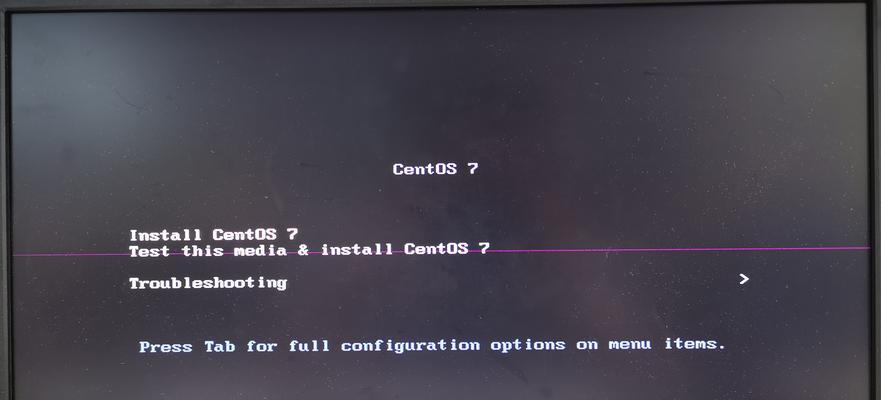
下载合适的LinuxISO镜像
在制作启动盘之前,您需要从官方网站下载合适的LinuxISO镜像。请确保选择与您之前选定的发行版版本相对应的镜像。
下载并安装Rufus软件
Rufus是一款免费且易于使用的制作启动盘软件。您可以从官方网站下载并安装Rufus软件。
插入U盘并运行Rufus软件
插入U盘后,打开Rufus软件。在软件界面中,选择您下载的LinuxISO镜像文件,并将U盘设为目标设备。
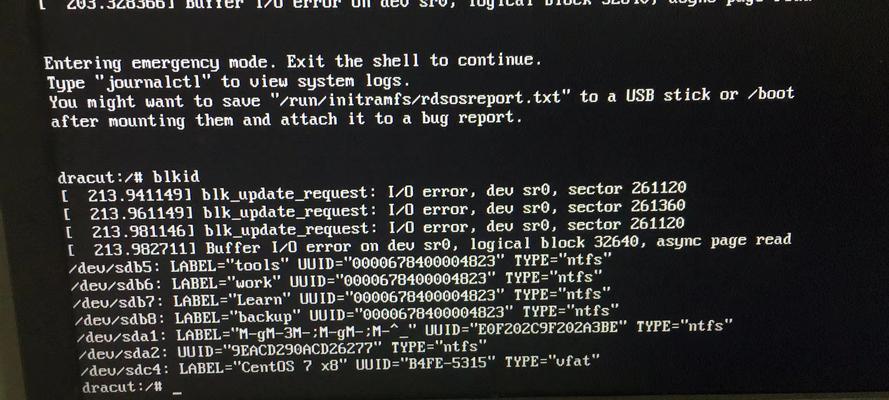
设置分区和格式化选项
在Rufus软件中,您可以选择分区方案以及文件系统格式。一般情况下,推荐选择“MBR”分区方案和“FAT32”文件系统格式。
点击“开始”按钮
一切准备就绪后,点击Rufus软件界面中的“开始”按钮,开始制作启动盘。请注意,此操作将会删除U盘中的所有数据,请确保提前备份重要文件。
等待制作启动盘完成
Rufus软件将会自动将LinuxISO镜像写入U盘,并将其设置为可引导设备。请耐心等待制作过程完成。
重启计算机并设置U盘引导
在制作启动盘完成后,重启计算机并进入BIOS设置。将U盘设为首先引导设备,保存设置后重新启动计算机。
选择安装Linux系统
计算机重启后,会自动从U盘启动,并进入Linux系统安装界面。根据提示选择安装选项,并按照指示完成系统安装。
设置分区和挂载点
在安装过程中,您需要设置硬盘分区和挂载点。根据个人需求和操作系统推荐的最佳实践进行设置。
选择语言和时区
在安装过程中,您需要选择适合自己的语言和时区设置。请根据个人需求进行选择。
创建用户账户和密码
在安装过程中,您需要创建一个用户账户和密码。请确保设置一个安全且易于记忆的密码,以提高系统的安全性。
等待安装过程完成
在完成上述设置后,您只需等待安装过程完成。这可能需要一些时间,取决于您的计算机配置和安装选项。
完成安装并重启计算机
当安装过程完成后,系统会提示您将U盘从计算机中移除,并重启计算机。根据系统提示操作,您就可以顺利进入安装好的Linux系统了。
通过本文的教程,您已经了解了如何使用U盘来引导安装Linux系统的步骤。使用U盘进行安装可以节省时间,并且非常方便,特别适用于没有光驱的计算机。希望这篇文章能帮助到您,让您更轻松地享受Linux系统带来的优质计算体验。
标签: ????????
相关文章

随着相机技术的不断发展,越来越多的摄影爱好者开始尝试用不同型号的相机进行人像摄影。而索尼RX10作为一款具备高画质与全能性能的相机,是否适合拍摄人像呢...
2025-08-02 146 ????????

在电脑系统出现故障或需要重新安装系统的时候,使用启动盘可以成为一个方便快捷的解决方法。本文将以大白菜XP为例,详细介绍如何使用启动盘来安装系统。...
2025-08-01 170 ????????

近年来,摄影技术的快速发展使得越来越多的人开始追求更高质量的照片和视频。而SonyE-Mount55-210镜头作为一款性价比极高、功能全面的远摄镜头...
2025-07-30 162 ????????

在数字化时代,语音交流已经成为人们日常生活中不可或缺的一部分。而在iOS平台上,Vox作为一款备受赞誉的语音交流应用,为用户带来了卓越的体验和便利。本...
2025-07-27 153 ????????

华硕Win764位原版系统是许多电脑用户常用的操作系统之一,本文将详细介绍该系统的安装教程,帮助读者轻松搭建属于自己的电脑系统。 文章目录:...
2025-07-24 175 ????????
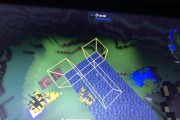
在计算机故障或系统崩溃时,一个便捷的PE(PreinstallationEnvironment)启动盘可以帮助我们进行系统修复和数据恢复。本文将介绍如...
2025-07-20 208 ????????
最新评论